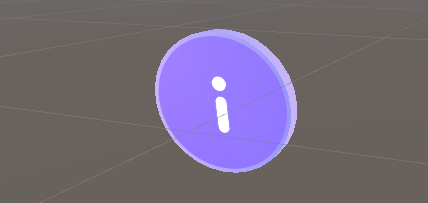Uso de controles de interfaz de usuario precompilados
Información general
El paquete Ejemplos de control proporciona controles de interfaz de usuario creados previamente mediante mesh Toolkit que puede importar en los proyectos. Los usamos ampliamente en nuestros tutoriales de Mesh 101 y Mesh 201 .
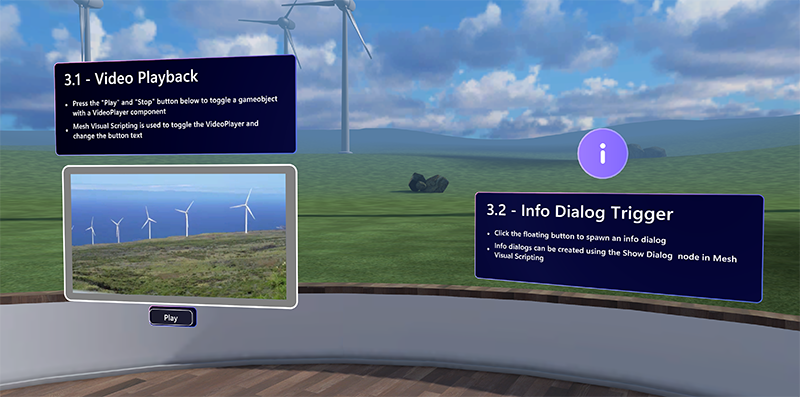
Las muestras de control siguen en desarrollo, por lo que las llamamos "muestras" para indicar que evolucionan y están sujetas a cambios con el tiempo. Los detalles sobre los ejemplos de control se proporcionan en la sección Ejemplos de control en detalle más abajo en esta página, pero aquí se muestra un vistazo rápido a cómo los usamos en nuestros tutoriales.
BackplateBase
Dado que una placa inversa es un objeto de apoyo útil para cualquier presentación de texto informativo, usamos el objeto prefabricado BackplateBase en bastantes lugares.
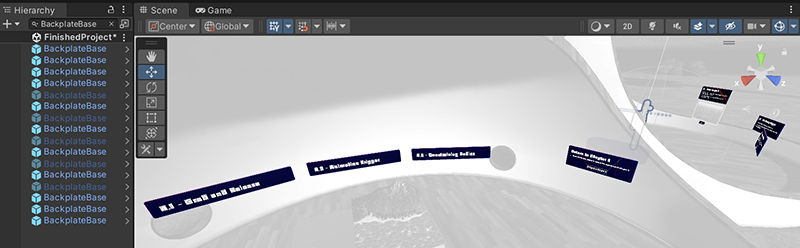
Un ejemplo: En el tutorial de Mesh 101, BackplateBase se puede encontrar como un objeto secundario a ChapterLabel , que es la presentación de texto de información para la primera estación, 3.1: Reproducción de vídeo.
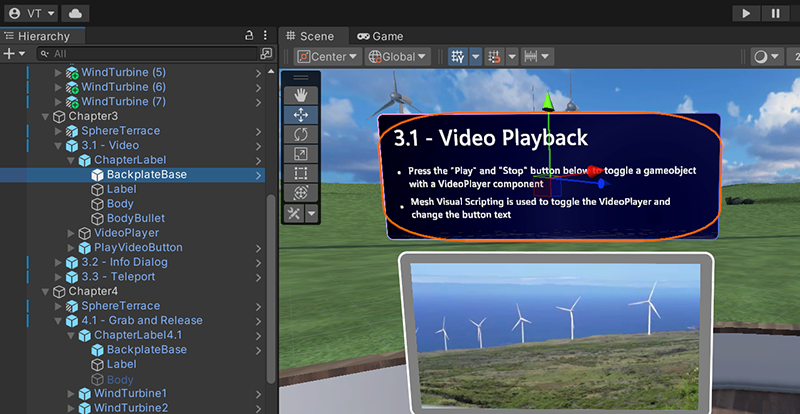
ButtonBase
En el tutorial mesh 101, el objeto prefabricado ButtonBase se usa para crear el botón Reproducir para la pantalla de vídeo en la estación 3.1: Reproducción de vídeo. Tenga en cuenta que el objeto prefabricado se ha cambiado aquí a "PlayVideoButton".
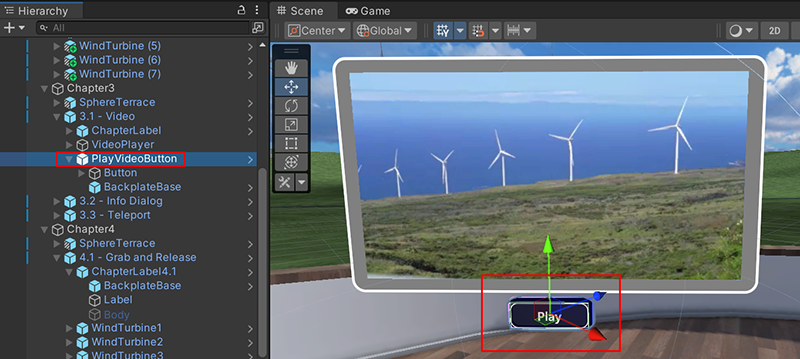
Earth
En el tutorial de Mesh 201, el objeto prefabricado Earth se usa para station 4: Load a URL from a 3D asset (Carga de una dirección URL desde un recurso 3D).
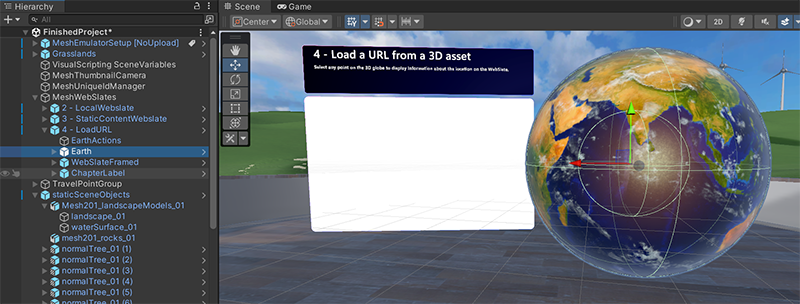
InformationButton
En el tutorial de Mesh 101, el objeto prefabricado InformationButton se usa para la estación 3.2: Desencadenador de diálogo de información. Tenga en cuenta que el objeto prefabricado se ha cambiado ligeramente aquí a "Information_Button".
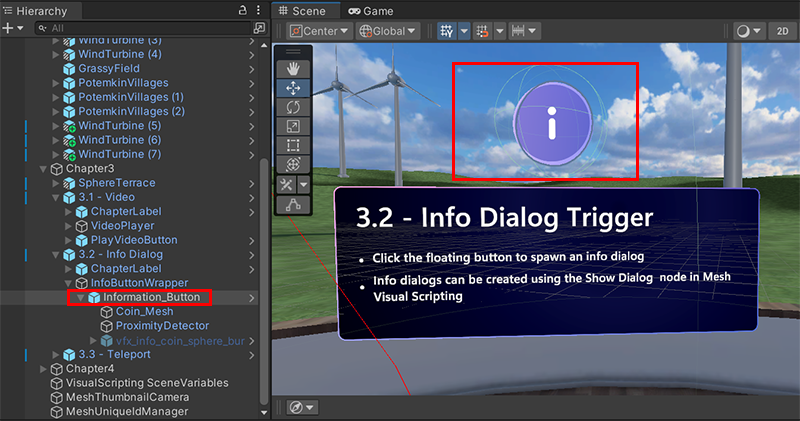
Introducción
El paquete Ejemplos de control se incluye al descargar los ejemplos de Mesh desde GitHub.
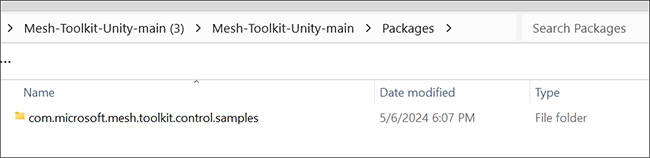
Para agregar el paquete de ejemplos de control al proyecto:
- En el proyecto de Unity de la barra de menús, seleccione Ventana> Administrador de paquetes.
- Haga clic en la lista desplegable "+" y, a continuación, seleccione Agregar paquete desde el disco ....
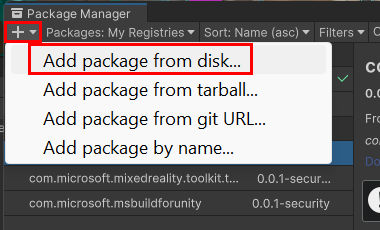
- En la ventana Seleccionar paquete en disco , vaya a la carpeta denominada com.microsoft.mesh.toolkit.control.samples y haga doble clic en el archivo package.json .
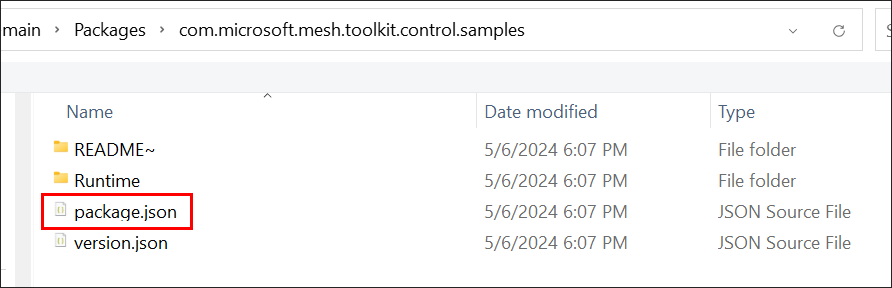
- El paquete Ejemplos de control aparece en el Administrador de paquetes etiquetado como "Local" ...
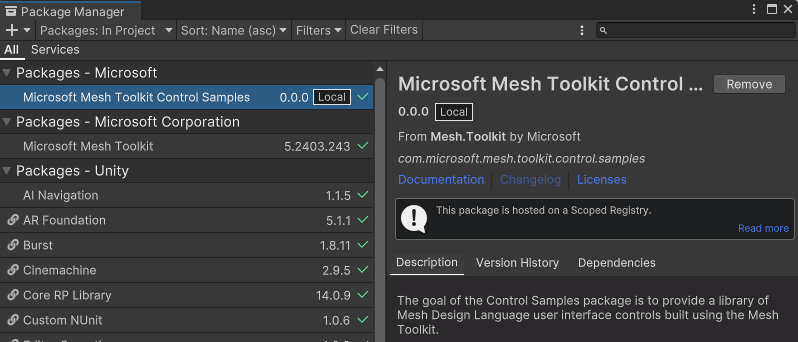
... y se pueden encontrar en la carpeta Paquetes de proyecto>.
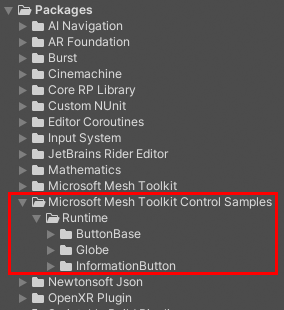
Ejemplos de control con detalle
Los objetos prefabricados de ejemplo de control están en subcarpetas de la carpeta Runtime .
Runtime>ButtonBase
- BackplateBase: use este objeto prefabricado para colocar todos los controles en una placa trasera con esquinas redondeadas y una superficie ídidas.
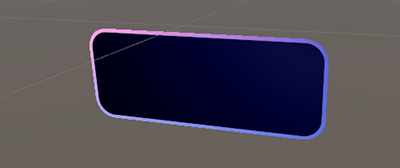
- ButtonBase: el objeto prefabricado base para todas las variantes de botón. El botón anima, genera comentarios de audio cuando se presiona y contiene una etiqueta. Use Visual Scripting para configurar eventos que se desencadenan cuando un avatar hace clic en el botón.
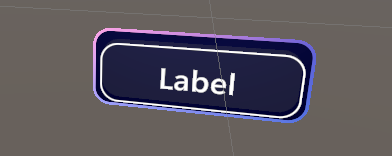
Globo en tiempo de ejecución>
- Tierra: un globo terráqueo que gira y se puede seleccionar. Cuando se selecciona, el globo genera una posición de latitud y longitud y agrega un marcador. Esta funcionalidad se puede ampliar y modificar con Scripting visual. Todos los clientes comparten todas las acciones de forma predeterminada.
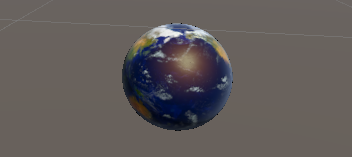
Runtime>InformationButton
- InformationButton: botón de moneda de espacio del mundo flotante. El botón presenta la detección de proximidad a través del
Avatar Triggercomportamiento. Cuando un avatar está a cierta distancia del botón, la moneda deja de girar y está en su lugar en cartelera. El avatar puede hacer clic en la moneda. Si el avatar está fuera del intervalo, ya no puede hacer clic en el botón y el botón vuelve a girar. El comportamiento interactable del botón está controlado por su componente Mesh Interactable Setup y el script InformationButton .